- Autorius Jason Gerald [email protected].
- Public 2023-12-16 11:25.
- Paskutinį kartą keistas 2025-01-23 12:25.
Jei turite failų, kuriuos norite siųsti iš savo telefono į kompiuterį (arba atvirkščiai), bet neturite USB kabelio ar kito laidinio ryšio, duomenims perkelti galite naudoti „Bluetooth“. „Bluetooth“yra dar viena terpė, kuria galima perduoti duomenis belaidžiu būdu. Neigiama yra tai, kad „Bluetooth“turi tokį trumpą diapazoną, kad abu įrenginiai turi būti arti vienas kito, kai norite juos sujungti per „Bluetooth“.
Žingsnis
1 būdas iš 2: „Windows“kompiuterio prijungimas prie „Bluetooth“
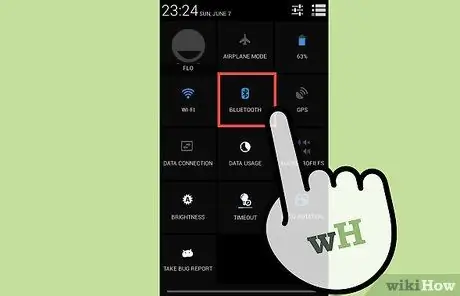
1 veiksmas. Įjunkite „Bluetooth“mobiliajame įrenginyje
„Bluetooth“aktyvinimo mygtuką rasite įrenginio nustatymų meniu („Nustatymai“).
Kad kompiuteris rastų jūsų įrenginį, įsitikinkite, kad mobiliajame įrenginyje įjungta parinktis „Aptinkamas“
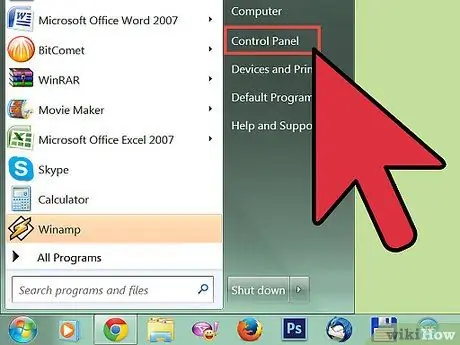
Žingsnis 2. Kompiuteryje atidarykite meniu „Pradėti“ir spustelėkite „Valdymo skydas“
Ši parinktis yra dešinėje meniu pusėje, virš parinkties „Įrenginiai ir spausdintuvai“.
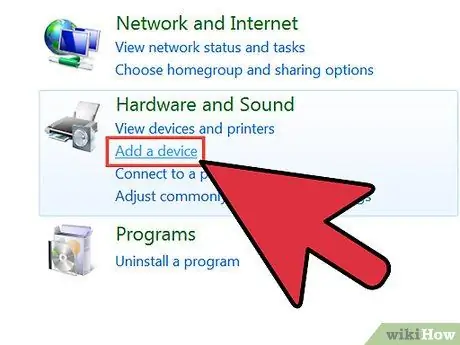
Žingsnis 3. Raskite ir spustelėkite parinktį „Pridėti įrenginį“
Ši parinktis yra skiltyje „Aparatūra ir garsas“, dešinėje valdymo skydelio lango pusėje.
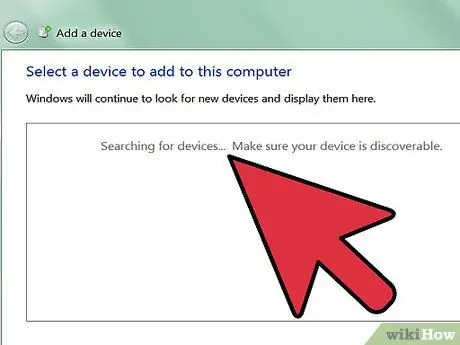
Žingsnis 4. Ieškokite kito įrenginio
Spustelėjus „Pridėti įrenginį“, pasirodys naujas langas. Šiame lange yra pamoka „Pridėti įrenginį“arba vedlys. Kompiuteris automatiškai ieškos kitų įrenginių, kuriuose įjungtas „Bluetooth“.
Įsitikinkite, kad norimas prijungti įrenginys neveikia miego režimu („Miego režimas“)
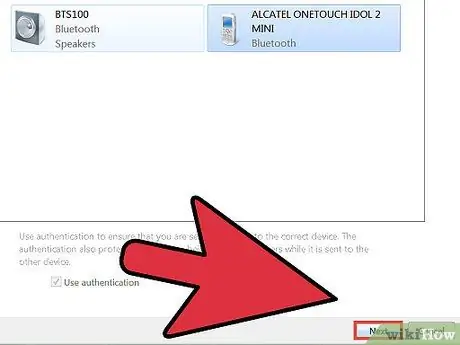
5 veiksmas. Suporuokite kompiuterį su mobiliuoju įrenginiu
Kai įrenginio pavadinimas bus parodytas meniu, spustelėkite pavadinimą ir spustelėkite mygtuką „Kitas“apatiniame dešiniajame lango kampe, kad pradėtumėte kompiuterio ir mobiliojo ryšio susiejimo procesą.
2 būdas iš 2: „MacOS“kompiuterio prijungimas prie „Bluetooth“
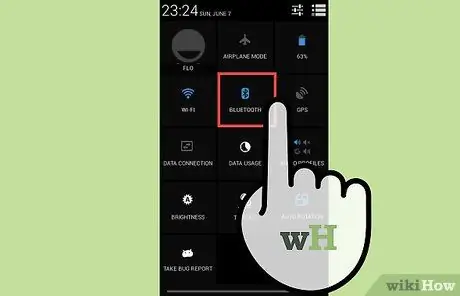
1 veiksmas. Įjunkite „Bluetooth“mobiliajame įrenginyje
„Bluetooth“aktyvinimo mygtuką rasite įrenginio nustatymų meniu („Nustatymai“).
Kad kompiuteris rastų jūsų įrenginį, įsitikinkite, kad mobiliajame įrenginyje įjungta parinktis „Aptinkamas“
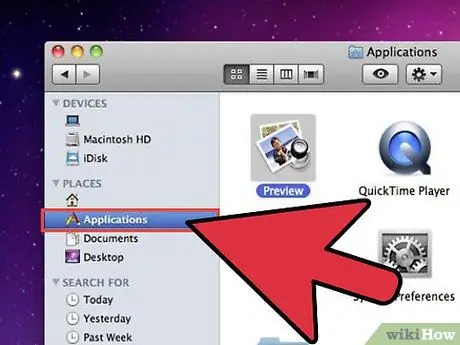
2 veiksmas. Meniu juostoje atidarykite „Bluetooth“nustatymus
Meniu juostoje rodomame „Bluetooth“meniu pasirinkite „Atidaryti„ Bluetooth “nuostatas“, tada vykdykite ekrane pateikiamas instrukcijas, kad pasirinktumėte įrenginio, su kuriuo norite susieti, tipą.
Jei „Bluetooth“būsenos meniu nerodomas meniu juostoje, spustelėkite meniu „Apple“> „Sistemos nuostatos“, spustelėkite „Bluetooth“ir pasirinkite „Rodyti„ Bluetooth “būseną meniu juostoje“
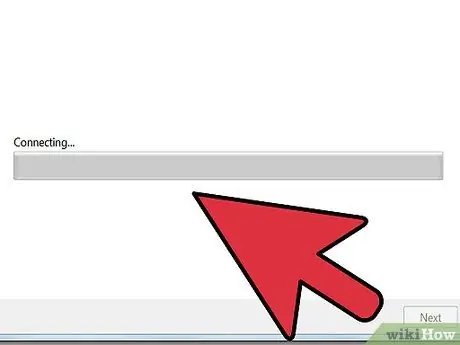
Žingsnis 3. Suporuokite kompiuterį su mobiliuoju įrenginiu
Naršykite aptiktų įrenginių sąrašą ir pasirinkite įrenginį, kurį norite prijungti.
- Atlikite ekrane rodomus veiksmus, kad suporuotumėte kompiuterį su mobiliuoju įrenginiu.
- Jums tereikia vieną kartą suporuoti kompiuterį su įrenginiu.
- Įrenginys liks prijungtas, kol neatjungsite arba nepašalinsite ryšio.






